一、linux客户端安装
1.编译软件
# useradd zabbix -s /sbin/nologin -M
# ./configure --prefix=/usr/local/zabbix-agent --enable-agent
# make && make install
2.修改agent配置
Server=127.0.0.1,192.168.115.31 #本机即是agent和server127.0.0.1地址不可删除
ServerActive=127.0.0.1,192.168.115.31 #主动通知信息给哪些server,本机即是agent和server127.0.0.1地址不可删除
Hostname=192.168.115.12
3.启动服务
# cp /root/zabbix-3.0.4/misc/init.d/fedora/core/zabbix_agentd /etc/init.d/
修改启动脚本agent安装路径
# vi /etc/init.d/zabbix_agentd
BASEDIR=/usr/local/zabbix-agent
# service zabbix-agent start
4.测试
安装好agent在服务器端执行手动发现命令
#zabbix_get -s 192.168.115.12 -k "system.uname"
Linux node2.hnr.com 3.10.0-327.13.1.el7.x86_64 #1 SMP Thu Mar 31 16:04:38 UTC 2016 x86_64
可以正常返回信息
二、linux系统网卡流量监控
1.手动定义items
通过net.if.in[em1]及net.if.out[em1]采集到的数据是总流量,
在定义items时需要把值存储为差量(每秒速率)
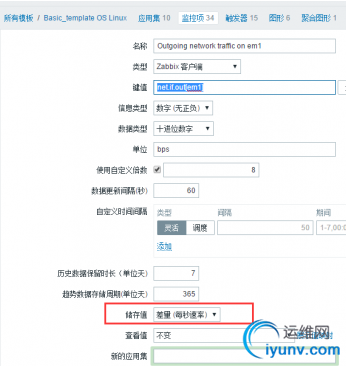
2.通过自动发现items
使用自动发现items需要修改倍数为8
三、windows客户端安装
1.软件安装
登入zabbix官网找到下载页面中Zabbix pre-compiled agents
下载地址:http://www.zabbix.com/downloads/3.0.0/zabbix_agents_3.0.0.win.zip
解压文件到指定位置
以管理员身份运行cmd,安装客户端程序
D:\Program Files\zabbix>bin\win64\zabbix_agentd.exe -i -c conf\zabbix_agentd.win.conf
zabbix_agentd.exe [7800]: service [Zabbix Agent] installed successfully
zabbix_agentd.exe [7800]: event source [Zabbix Agent] installed successfully
-c:指定配置文件
-i:指定安装客户端
2.修改配置文件zabbix_agentd.win.conf
Server=127.0.0.1,192.168.1.205
ServerActive=127.0.0.1,192.168.1.205
Hostname=192.168.1.7
3.启动服务
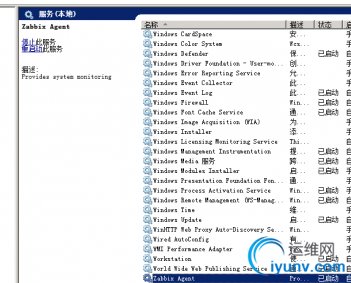
四、windows下网卡流量监控配置(手动定义监控网卡流量items)
1.发现系统网卡
C:\Users\admin>typeperf -qx | find "Network Interface" | find "Bytes" > d:\network.txt
查看文件
\Network Interface(Realtek PCIe GBE Family Controller)\Bytes Received/sec
\Network Interface(Realtek PCIe GBE Family Controller)\Bytes Sent/sec
2.修改zabbix客户端配置文件zabbix_agentd.win.conf
PerfCounter=Net_Incoming,"\Network Interface(Realtek PCIe GBE Family Controller)\Bytes Received/sec",30
PerfCounter=Net_Outgoing,"\Network Interface(Realtek PCIe GBE Family Controller)\Bytes Sent/sec",30
重启服务
3.在服务端上配置items
在模板中定义items这样同属于windows的机器都可以使用
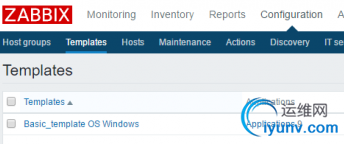

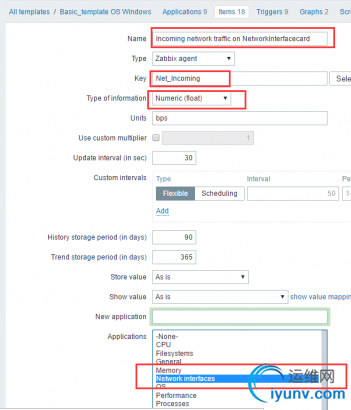
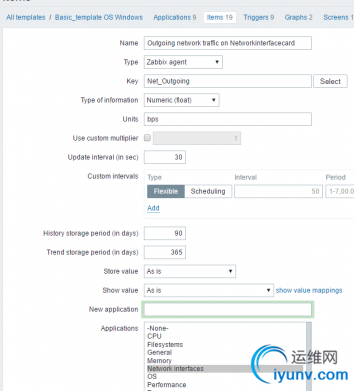
4.配置graph
默认windows模板没有网卡的graph
在模板中定义graph
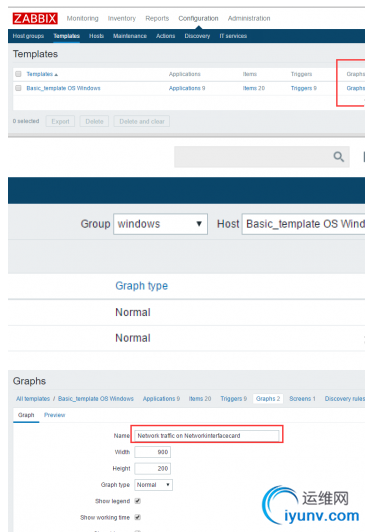

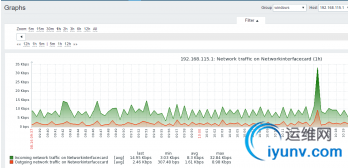
五、windows下网卡流量监控配置(使用自动发现网卡流量的items)
在使用自动发现监控网卡流量时,需要修改网卡自动发现规则的过滤正则表达式,默认不修改情况下会监控windows系统上所有网卡信息包括虚拟网卡等等。
1.查看自动发现的网卡信息
#/usr/local/zabbix/bin/zabbix_get -s 192.168.115.1 -k"net.if.discovery"
{"data":[{"{#IFNAME}":"TAP-Win32Adapter V9-WFP Native MAC Layer LightWeightFilter-0000"},{"{#IFNAME}":"TAP-Win32 Adapter V9-QoS PacketScheduler-0000"},{"{#IFNAME}":"TAP-Win32 Adapter V9-WFP802.3 MAC Layer LightWeightFilter-0000"},{"{#IFNAME}":"Realtek PCIe GBE FamilyController"},{"{#IFNAME}":"Realtek PCIe GBE FamilyController-WFP Native MAC Layer LightWeight Filter-0000"},{"{#IFNAME}":"RealtekPCIe GBE Family Controller-QoS PacketScheduler-0000"},{"{#IFNAME}":"Realtek PCIe GBE FamilyController-WFP 802.3 MAC Layer LightWeightFilter-0000"},{"{#IFNAME}":"Microsoft Kernel Debug NetworkAdapter"},{"{#IFNAME}":"TAP-Win32 AdapterV9"},{"{#IFNAME}":"VMware Virtual Ethernet Adapter forVMnet8"},{"{#IFNAME}":"VMware Virtual Ethernet Adapter forVMnet1"},{"{#IFNAME}":"WAN Miniport(IP)"},{"{#IFNAME}":"WAN Miniport(IPv6)"},{"{#IFNAME}":"WAN Miniport (NetworkMonitor)"},{"{#IFNAME}":"WAN Miniport(PPPOE)"},{"{#IFNAME}":"Software Loopback Interface1"},{"{#IFNAME}":"Microsoft ISATAPAdapter"},{"{#IFNAME}":"Microsoft ISATAP Adapter#2"},{"{#IFNAME}":"WAN Miniport(SSTP)"},{"{#IFNAME}":"WAN Miniport (IKEv2)"},{"{#IFNAME}":"WANMiniport (L2TP)"},{"{#IFNAME}":"WAN Miniport(PPTP)"},{"{#IFNAME}":"Microsoft ISATAP Adapter #3"}]}
2.修改网卡过滤规则
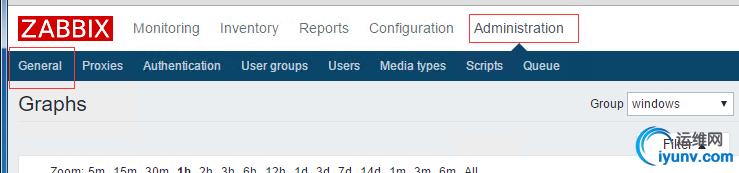

默认只过滤回环接口
添加相应的规则
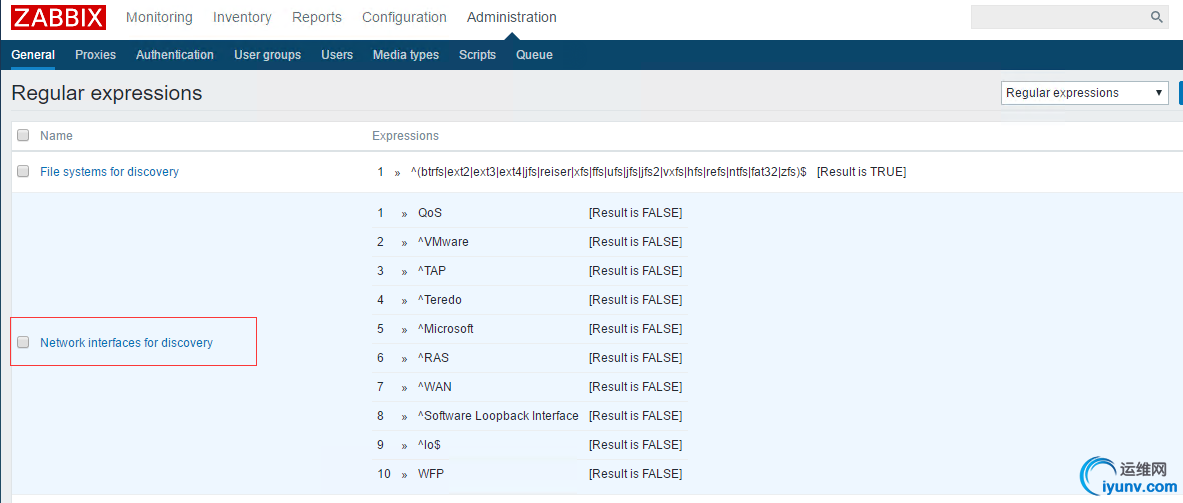
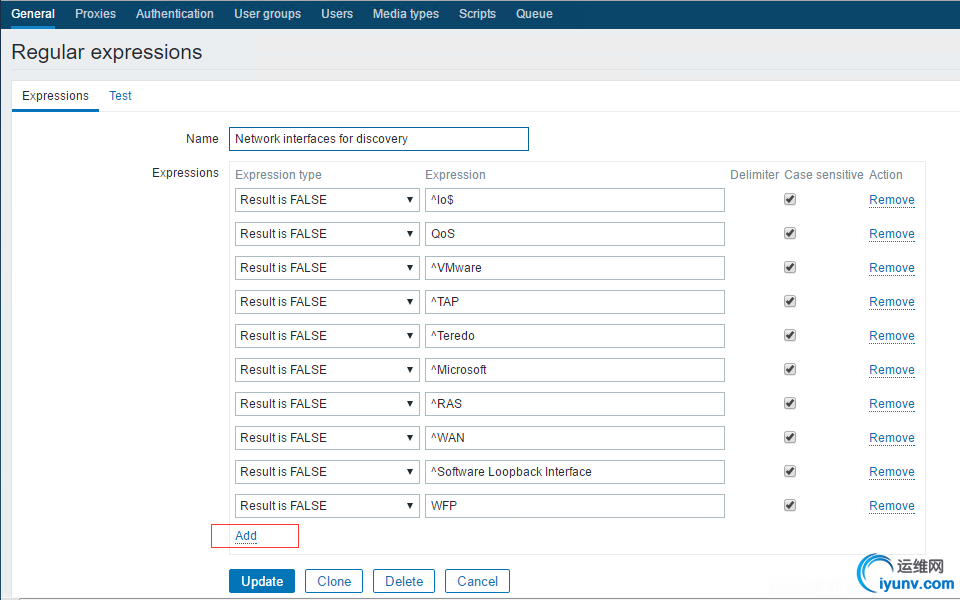
3.启动发现规则

此时,通过自动发现的网卡监控项只有所需的物理接口
注意:在linux下需要修改倍数为8,windows上不需要
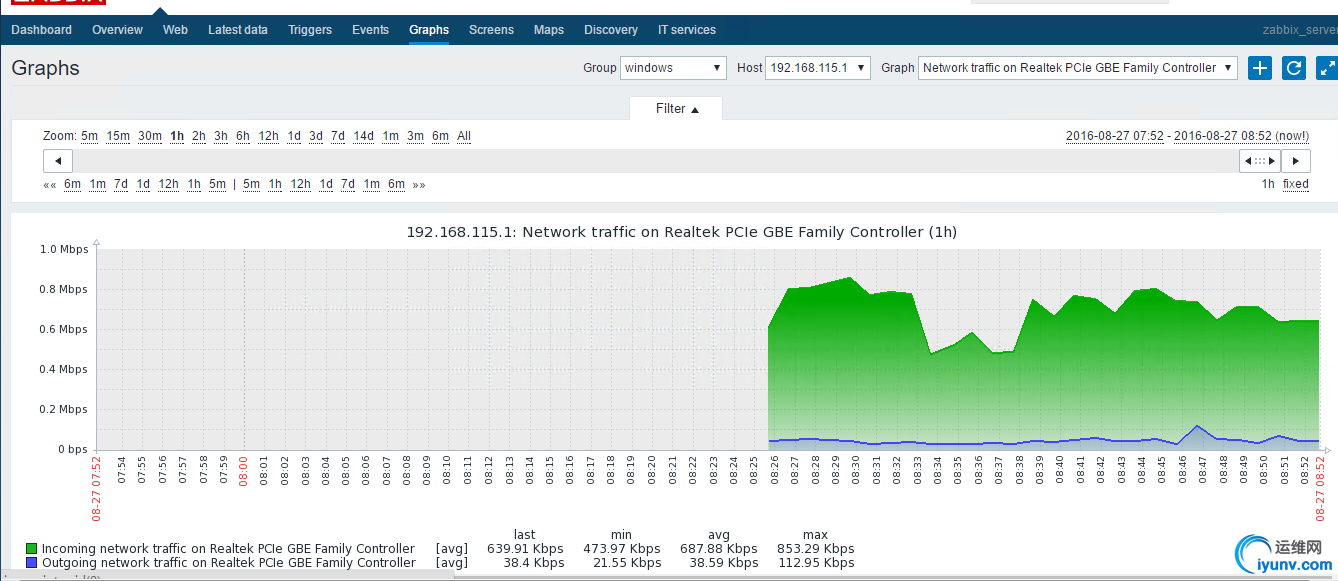





















 5815
5815

 被折叠的 条评论
为什么被折叠?
被折叠的 条评论
为什么被折叠?








